Thông tin liên hệ
- 036.686.3943
- admin@nguoicodonvn2008.info

Mặc dù những phần mềm chỉnh sửa ảnh chuyên nghiệp giúp người dùng xử lý hình ảnh với những yêu cầu cao hơn, nhưng một vài thủ thuật đơn giản thì người dùng cũng có thể sử dụng ngay Microsoft Paint. Để làm mờ ảnh, che nội dung trong hình ảnh, người dùng có thể sử dụng một số công cụ online, hoặc làm mờ ảnh trong Photoshopthông qua tính năng tính năng Blur Gallery để tăng thêm hiệu ứng cho ảnh. Microsoft Paint cũng có tùy chọn làm mờ theo các cách khác nhau, tùy theo người dùng lựa chọn để thuận tiện khi sử dụng. Bài viết dưới đây sẽ hướng dẫn bạn đọc cách làm mờ ảnh trên Microsoft Paint.
Bước 1:
Người dùng nhập hình ảnh muốn chỉnh sửa, làm mờ vào phần mềm Paint rồi chọn tiếp vào công cụ Select, sau đó khoanh vùng hình ảnh muốn làm mờ.
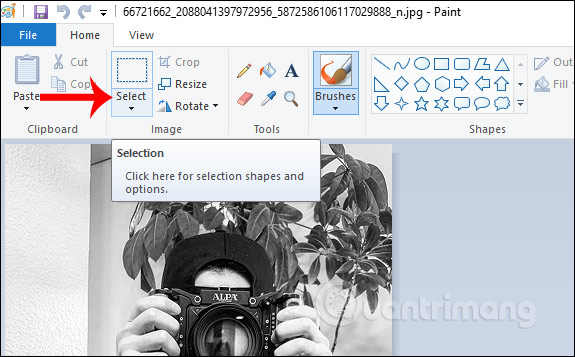
Bước 2:
Tiếp đến chúng ta sử dụng tổ hợp phím Ctrl và phím + / - trên bàn phím để làm mờ vùng ảnh đã chọn.
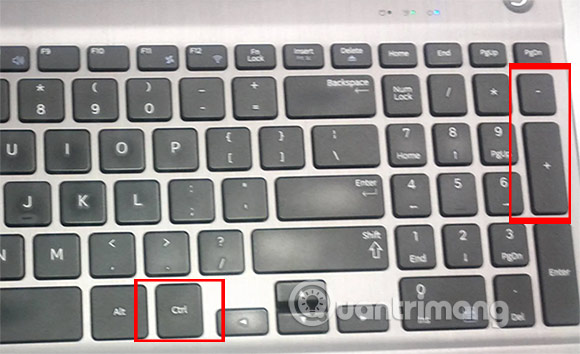
Trong trường hợp máy tính của bạn không có bàn phím số ở bên phải thì có thể mở bàn phím ảo trên máy tính. Tại giao diện bàn phím ảo trong ta nhấn vào nút Options.

Tiếp đến tích chọn vào Turn on numeric key pad để hiển thị bàn phím bên phải.
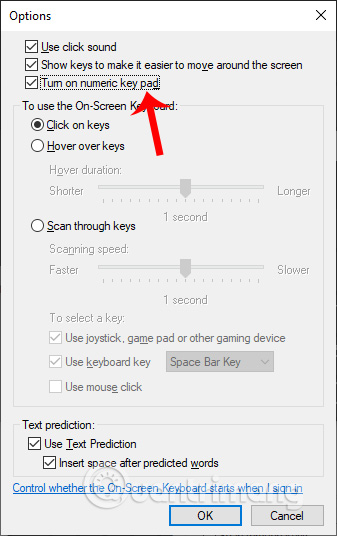
Kết quả trong giao diện bàn phím ảo hiển thị bàn phím số như hình dưới đây. Bạn chỉ cần nhấn Ctrl + +/- để điều chỉnh mức độ làm mờ cho hình ảnh.
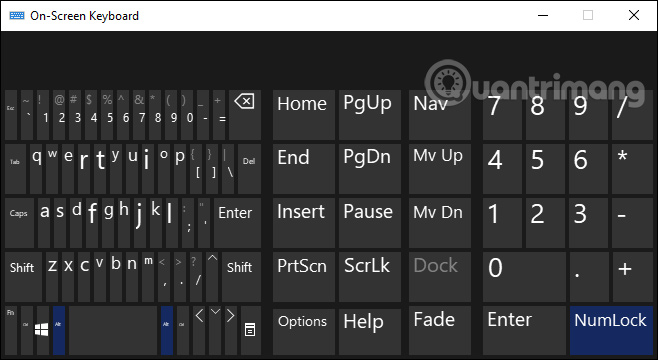
Bước 3:
Bạn nhấn + hoặc – để tăng hoặc giảm mức độ làm mờ cho vùng ảnh đã chọn. Kết quả chúng ta được hình ảnh như dưới đây.
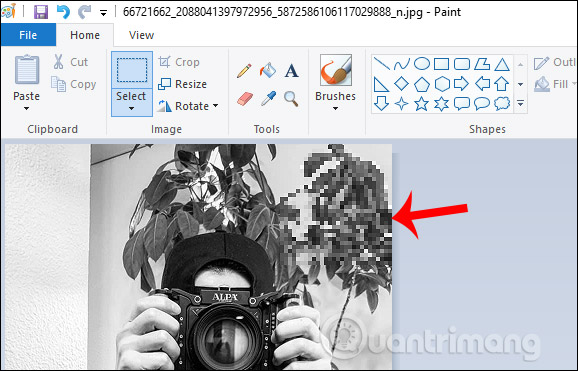
Cách làm mờ nội dung này sẽ khác hơn bằng cách cắt ghép các hình và chồng lên nhau để ẩn đi nội dung trong ảnh.
Bước 1:
Chúng ta cũng mở hình ảnh trên Paint rồi nhấn vào Select để khoanh vùng nội dung cần làm mờ. Tiếp đến người dùng di chuyển vùng ảnh sang vị trí khác, rồi tiếp tục khoanh vùng hình ảnh khác.
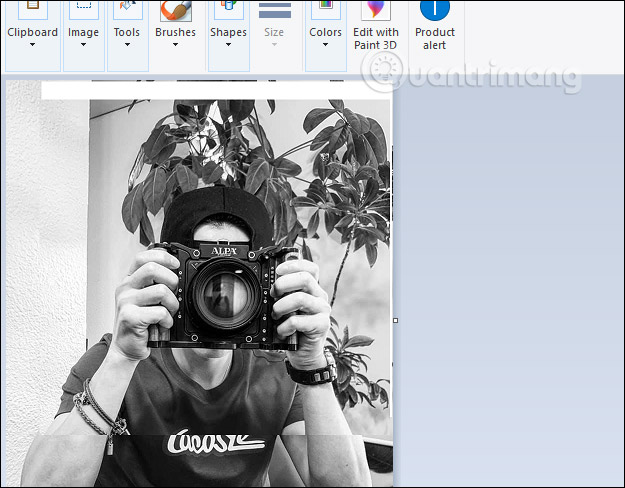
Bước 2:
Người dùng tiếp tục khoanh vùng ảnh đó rồi di chuyển lên xuống phóng to hoặc thu nhỏ để che đi nội dung trong hình ảnh là xong.
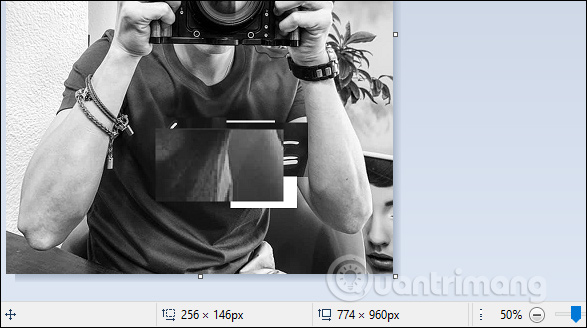
Nhìn chung 2 cách che nội dung trong ảnh, làm mờ ảnh bên trên trong Paint chỉ áp dụng với những trường hợp cần xử lý nhanh, không đòi hỏi sự chuyên nghiệp và tính thẩm mỹ khi xử lý ảnh. Ảnh sau khi sửa xong chỉ cần lưu lại là được.
Chúc các bạn thực hiện thành công!
Nguồn tin: Quantrimang.com
Ý kiến bạn đọc
Những tin mới hơn
Những tin cũ hơn
 Những thiết lập Wi-Fi ẩn giúp Internet khách sạn nhanh hơn nhiều
Những thiết lập Wi-Fi ẩn giúp Internet khách sạn nhanh hơn nhiều
 Hàm DATEPART trong SQL Server
Hàm DATEPART trong SQL Server
 Cách xóa bỏ logo trong file PDF rất đơn giản
Cách xóa bỏ logo trong file PDF rất đơn giản
 Cách sửa USB bị hỏng trong Linux
Cách sửa USB bị hỏng trong Linux
 Nguyên nhân pin Chromebook cạn nhanh (và cách khắc phục)
Nguyên nhân pin Chromebook cạn nhanh (và cách khắc phục)
 Cách tạo ảnh GIF từ video quay màn hình trên Snipping Tool
Cách tạo ảnh GIF từ video quay màn hình trên Snipping Tool
 Những bài học thực tế về cuộc sống giúp bạn sống tốt và ý nghĩa hơn
Những bài học thực tế về cuộc sống giúp bạn sống tốt và ý nghĩa hơn
 Cách thiết lập code server dựa trên web trong Linux
Cách thiết lập code server dựa trên web trong Linux
 Cách chặn người khác thay đổi trỏ chuột trong Windows 11
Cách chặn người khác thay đổi trỏ chuột trong Windows 11
 Cách khởi động lại Windows 11 ngay lập tức
Cách khởi động lại Windows 11 ngay lập tức
 Những lá thư chưa gửi
Những lá thư chưa gửi
 Cách chỉnh độ rộng tự động trên Excel
Cách chỉnh độ rộng tự động trên Excel
 Kiểu dữ liệu trong Python: chuỗi, số, list, tuple, set và dictionary
Kiểu dữ liệu trong Python: chuỗi, số, list, tuple, set và dictionary
 Cách giãn dòng trong Word 2016, 2019, 2010, 2007, 2013
Cách giãn dòng trong Word 2016, 2019, 2010, 2007, 2013
 Cách hiển thị My Computer, This PC trên Desktop của Windows 10
Cách hiển thị My Computer, This PC trên Desktop của Windows 10
 8 tính năng Microsoft Office giúp bạn cắt giảm hàng giờ làm việc
8 tính năng Microsoft Office giúp bạn cắt giảm hàng giờ làm việc
 Cách xem mật khẩu Wifi đã lưu trên Windows
Cách xem mật khẩu Wifi đã lưu trên Windows
 Cách kết nối Google Drive với Grok Studio
Cách kết nối Google Drive với Grok Studio
 Việc chuyển sang Google Public DNS trên router và PC giúp cải thiện tốc độ Internet như thế nào?
Việc chuyển sang Google Public DNS trên router và PC giúp cải thiện tốc độ Internet như thế nào?
 Những bản mod thiết yếu giúp Windows 11 trở nên hữu ích hơn
Những bản mod thiết yếu giúp Windows 11 trở nên hữu ích hơn
